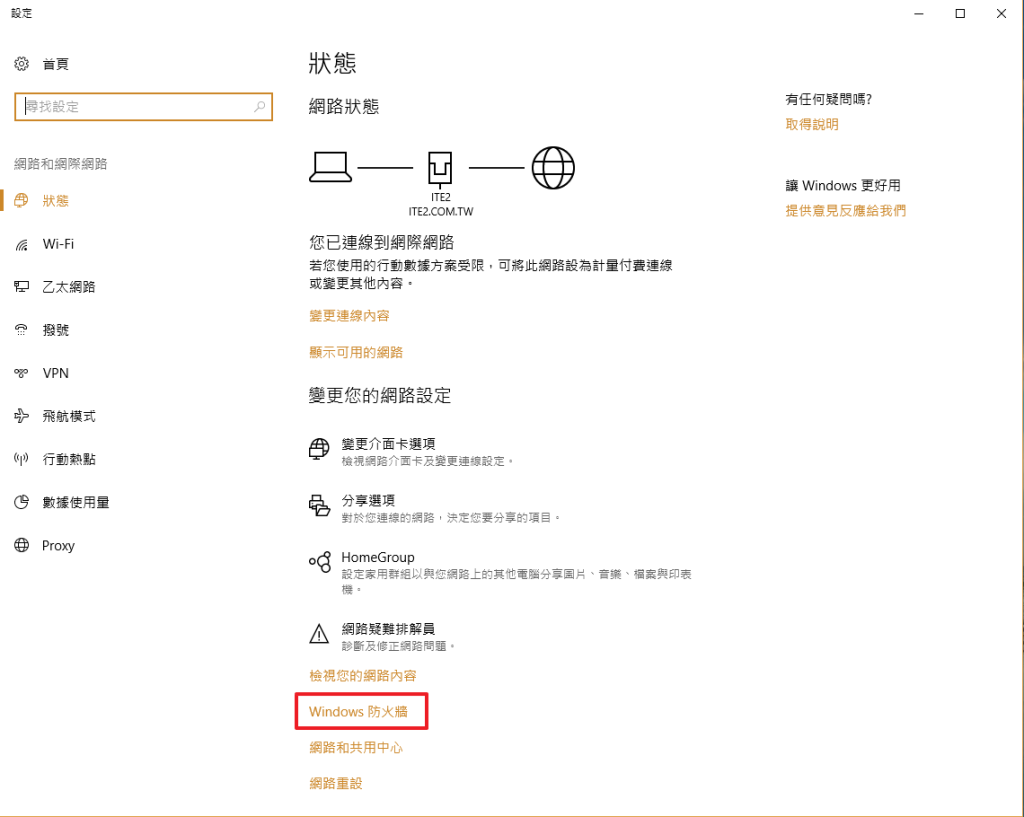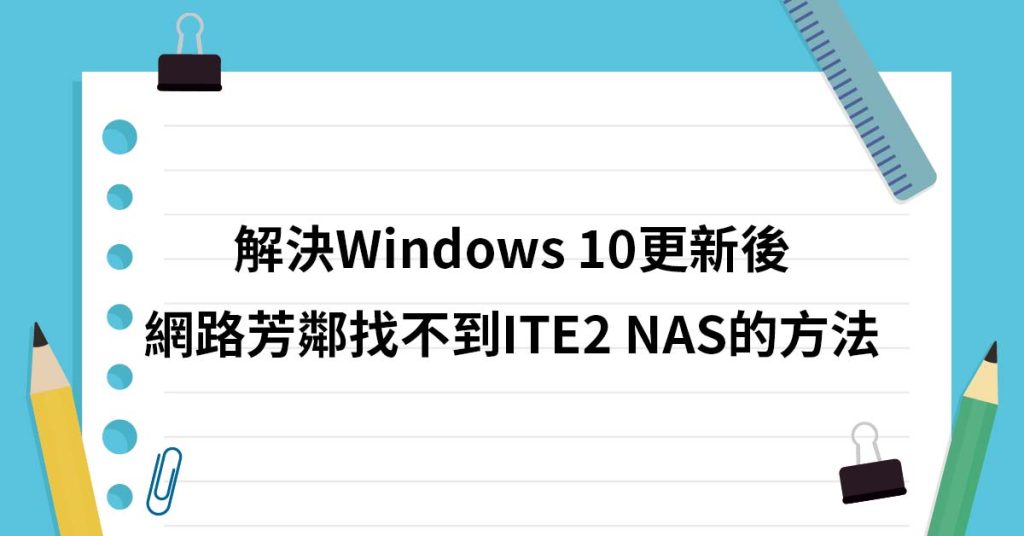[Windows 10 NAS] 活用 Windows 防火牆
網路攻擊近幾年十分盛行,儲存重要資料的 NAS 也需建立一套防護機制。除了建立防毒機制外,也可以使用 防火牆 降低攻擊的風險。詮力科技所開發的 ITE2 NAS 搭載 Windows 10 IoT Enterprise 作業系統,因此使用者可以活用 Windows 10 內建的防火牆,讓您的 ITE2 NAS 更加安全,請參考本篇說明。
由於 ITE2 NAS 是使用網路來做為資料存取的通道,為了避免遭受到來自於其他電腦的攻擊,啟用 Windows 內建的防火牆是非常重要的一件事情。
請從 Windows 10 的設定中,選擇「網路和網際網路」,找到 Windows 防火牆。